כיצד לייבא או להכניס חתימות HTML ב-Outlook?
אם הורדת חתימת HTML וברצונך להשתמש בה ב-Outlook, אין אפשרות יבוא ישירה. עם זאת, על ידי הנחת הקבצים בצורה ידנית בתיקייה הנכונה ושינוי ההגדרות, תוכל לשלב את חתימת ה-HTML שלך ב-Outlook בצורה חלקה. מאמר זה ידריך אותך כיצד לייבא או להכניס חתימות HTML ל-Outlook שלב אחר שלב.
לייבא או להכניס חתימות HTML ב-Outlook
לייבא או להכניס חתימות HTML ב-Outlook
1. פתח את תוכנת File Explorer, הדבק את הנתיב הבא בשורת הכתובת והקש Enter. פעולה זו תפתח את התיקייה שבה Outlook שומר את כל קבצי החתימות.
%AppData%\Microsoft\Signatures
2. פתח את התיקייה שבה נשמרים קבצי חתימת ה-HTML שהורדת, בחר את כל הקבצים והתיקיות הרלוונטיות, ולאחר מכן לחץ בכפתור ימני ובחר Copy מהתפריט הנפתח או הקש Ctrl + C.
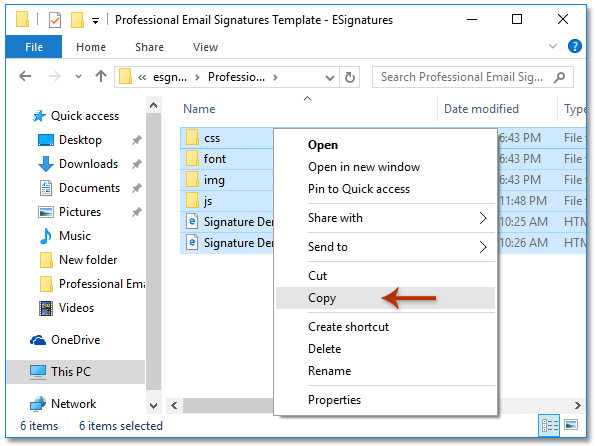
3. חזור לתיקיית החתימות של Outlook והדבק את הקבצים המועתקים על ידי לחיצה על Ctrl + V.
4. לחץ על לשונית View ב-File Explorer וסמן את האפשרות "File name extensions".

5. מצא את קובץ ה-HTML של החתימה המיובאת, לחץ על שמו, שנה את הסיומת שלו מ-.html ל-.htm והקש Enter.
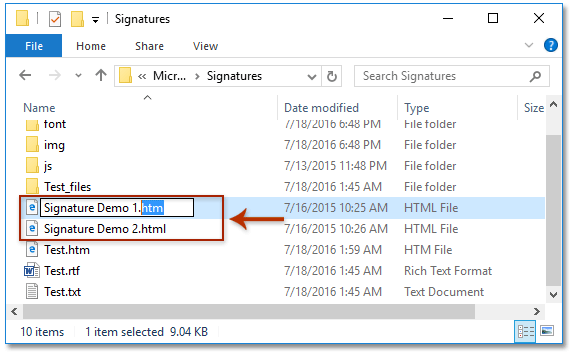
6. בתיבת הדו-שיח Rename Confirmation, לחץ על Yes כדי לייבא את חתימת ה-HTML ל-Outlook שלך.

ערוך או התאם אישית את החתימות המיובאות ב-Outlook
1. פתח את Outlook, עבור לתצוגת Mail והקלק Home > New Email.
2. בחלון ההודעה החדשה, לחץ Insert > Signature > Signatures.
3. בתיבת הדו-שיח Signatures and Stationery:
- 1). תחת Select signature to edit, לחץ על החתימה המיובאת שברצונך לשנות.
- 2). באזור Edit signature, בצע את כל התאמות הנדרשות.
- 3). לחץ OK כדי לשמור את השינויים.

⚡ טיפ: חזור על תהליך זה אם אתה צריך לערוך מספר חתימות.
📅 הוספת תאריך אוטומטית בנושא או חתימה מיידית!
מעייף להוסיף תאריכים באופן ידני לדוא"ל? עם Kutools עבור Outlook, תוכל להכניס אוטומטית את התאריך הנוכחי אל נושא הדואר או החתימה בכל פעם שאתה כותב, משיב או מעביר הודעה. הגדר זאת פעם אחת, ותן ל-Kutools לעשות את העבודה! 🚀
💡 טיפ מהיר: לחץ Kutools > אפשרויות, ולאחר מכן הפעל את הכנסת התאריך בחתימות או בנושאים.

✅ הוספת תאריך אוטומטית לשורות הנושא
✅ עובד על הודעות חדשות ותגובות
הדגמה: לייבא או להכניס חתימות HTML ב-Outlook
גלה את הלשונית Kutools / Kutools Plus בסרטון הזה, שנוספה על ידי Kutools עבור Outlook. כעת, רוב התכונות, כולל פונקציות AI, הן בחינם! תכונות Pro מגיעות עם ניסיון של 30 ימים ללא הגבלות!
מאמרים קשורים
שינוי גודל תמונה מטושטשת בחתימה ב-Outlook
פתיחת התיקייה המכילה חתימות Outlook
הקצאת חתימה אוטומטית לכל דואר אלקטרוני ב-Outlook
יישור או ציפה של תמונות בחתימות Outlook
הוספה או הכנסת קו אופקי בחתימה ב-Outlook
כלי הפרודוקטיביות הטובים ביותר ל-Office
חדשות חמות: Kutools עבור Outlook משיק גרסה חינמית!
התנסו בגרסה החינמית החדשה של Kutools עבור Outlook עם יותר מ-70 תכונות מדהימות, לשימושכם לתמיד! לחצו להורדה עכשיו!
🤖 Kutools AI : עושה שימוש בטכנולוגיית AI מתקדמת לניהול דואר אלקטרוני בקלות, כולל השבה, סיכום, אופטימיזציה, הרחבה, תרגום וכתיבת הודעות.
📧 אוטומציה של כתובת דואר אלקטרוני: תגובה אוטומטית (זמין עבור POP ו-IMAP) / תזמון שליחת כתובת דואר אלקטרוני / העתקה אוטומטית/עותק מוסתר לפי כלל בעת שליחת משלח אימייל / העברה אוטומטית (כלל מתקדם) / הוספת ברכה אוטומטית / פיצול אוטומטי של דואר אלקטרוני עם מספר נמענים להודעות נפרדות...
📨 ניהול כתובת דואר אלקטרוני: שלח מייל מחדש / חסום דואר אלקטרוני מזויף לפי נושא ואחרים / מחיקת דואר כפול / חיפוש מתקדם / ארגון תיקיות...
📁 קבצים מצורפים Pro: שמירה אצווה / פרידה אצווה / דחיסה אצווה / שמירה אוטומטית / נתק אוטומטית / דחיסה אוטומטית...
🌟 קסם הממשק: 😊עוד אימוגי יפים ומגניבים / קבלת תזכורת כאשר מגיע דואר אלקטרוני חשוב / מזעור Outlook במקום סגירה...
👍 פעולות בלחיצה אחת: השב לכולם עם קבצים מצורפים / דואר אלקטרוני נגד פישינג / 🕘הצגת אזור הזמן של השולח...
👩🏼🤝👩🏻 אנשי קשר ויומן: הוספת אנשי קשר מאצווה מתוך כתובת דואר אלקטרוני נבחרת / פיצול קבוצת אנשי קשר לקבוצות נפרדות / הסר תזכורת יומולדת...
פתחו מיד את Kutools עבור Outlook בלחיצה אחת. אל תחכו – הורידו עכשיו והגבירו את היעילות שלכם!


